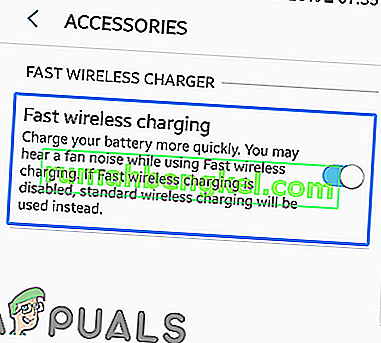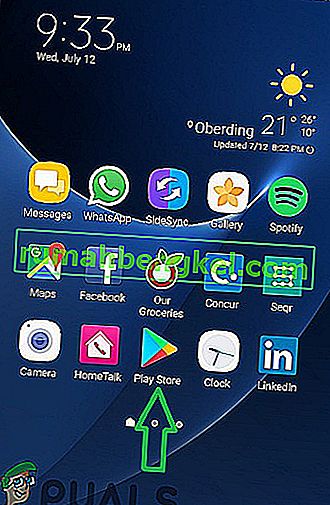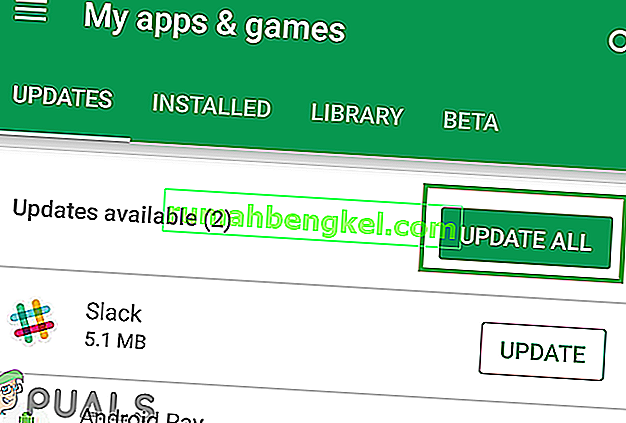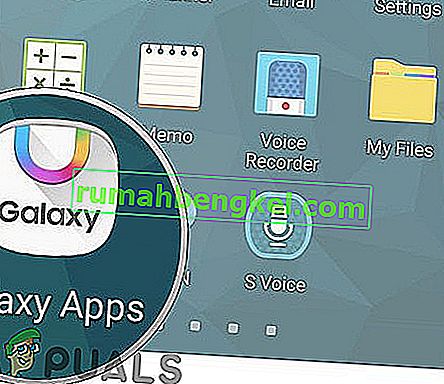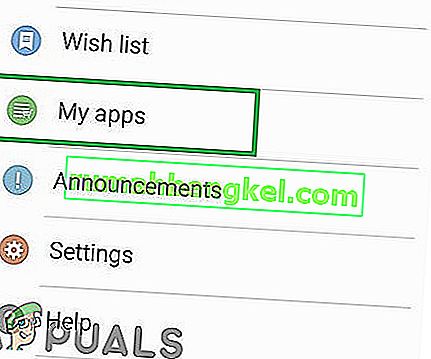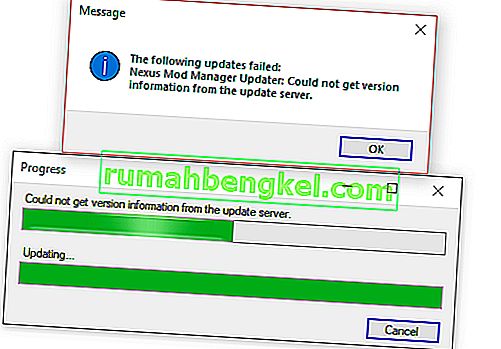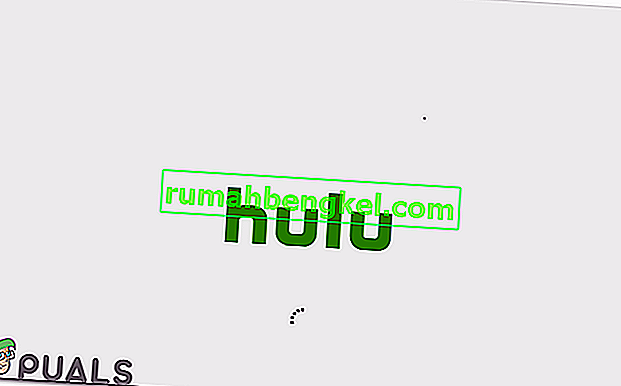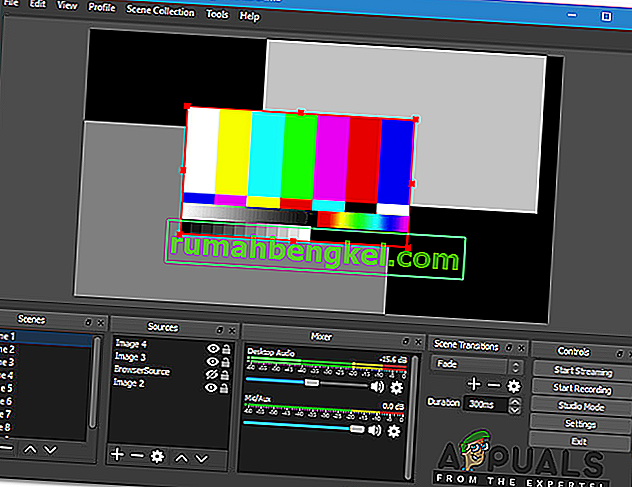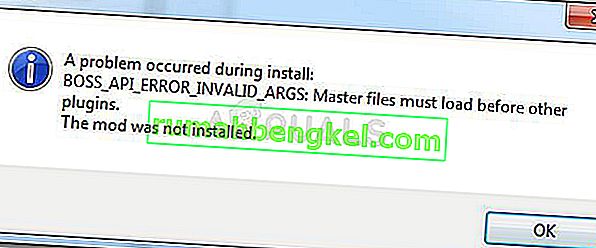El arsenal de teléfonos de Samsung incluye una línea "Note" que incluye dispositivos móviles de pantalla grande con un lápiz "S" que se puede utilizar para realizar diversas funciones. Samsung también extiende sus funciones de carga rápida e inalámbrica a estos móviles, pero recientemente han aparecido muchos informes de que el teléfono no se carga con el cargador inalámbrico y, después de 10-15 segundos de colocar el teléfono en el cargador, aparece un mensaje de " Carga inalámbrica en pausa ”Se puede ver el mensaje.

¿Qué causa el error "Carga inalámbrica en pausa"?
Después de recibir numerosos informes de múltiples usuarios, decidimos investigar el problema e ideamos un conjunto de soluciones que erradicaron el problema para la mayoría de nuestros usuarios. Además, analizamos las razones por las cuales se activaba este error y las enumeramos a continuación.
- Cargador defectuoso: es posible que el cargador que está utilizando para cargar el dispositivo esté dañado o no esté conectado correctamente.
- Caché del sistema: las aplicaciones almacenan el caché para reducir los tiempos de carga y brindar una experiencia más fluida a los usuarios. Sin embargo, con el tiempo, esta caché puede dañarse, lo que a su vez puede afectar muchas funciones del teléfono. Por lo tanto, es posible que la caché dañada limite la funcionalidad del teléfono y cause problemas.
- Opción de carga inalámbrica rápida: en algunos casos, si la opción de carga inalámbrica rápida en la configuración está desactivada, la función de carga inalámbrica no funciona correctamente y no continúa cargándose.
- Aplicaciones desactualizadas: si ciertas aplicaciones no se han actualizado a las últimas versiones, pueden interferir con funciones importantes del sistema e impedir que funcionen correctamente. Por lo tanto, tanto las aplicaciones Galaxy como las aplicaciones de terceros deben actualizarse a las últimas versiones.
- Software desactualizado: los usuarios reciben ciertos errores y correcciones de rendimiento en las actualizaciones de software. Es posible que el teléfono móvil haya adquirido un error que interfiera con elementos importantes del sistema e impida su correcto funcionamiento. Por lo tanto, se deben aplicar actualizaciones de software para minimizar estos problemas.
Ahora que tiene una comprensión básica de la naturaleza del problema, avanzaremos hacia las soluciones. Asegúrese de implementar estas soluciones en el orden específico en el que se proporcionan para evitar conflictos.
Solución 1: Comprobación del cargador
Como paso de solución de problemas más básico, le recomendamos que compruebe si el cargador está conectado correctamente. Además, conecte el cargador a otro teléfono o el teléfono a otro cargador y verifique si se inició el proceso de carga. Si el cargador funciona bien con otros dispositivos, proceda con las siguientes soluciones
Solución 2: Activación de la opción de carga inalámbrica rápida
Es posible que ciertas funciones de la opción de carga inalámbrica estén limitadas si la opción de carga inalámbrica rápida no está habilitada en la configuración. Por lo tanto, en este paso, activaremos la función "Carga inalámbrica rápida" en la configuración. Para eso:
- Arrastre hacia abajo el panel de notificaciones y seleccione el icono " Configuración ".
- En la Configuración, toque la opción " Funciones avanzadas " y toque " Accesorios "

- Bajo el encabezamiento rápido cargador inalámbrico, gire el “ Fast Wireless Charging ” opción “ EN “.
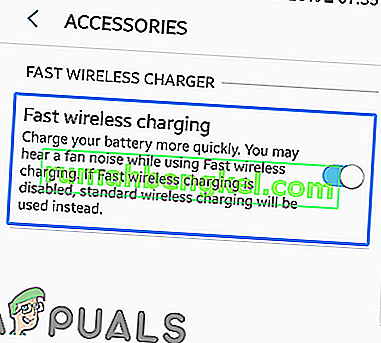
- Conecte su cargador y verifique si el problema persiste.
Solución 3: Actualización de las aplicaciones de PlayStore
Si determinadas aplicaciones de terceros no se actualizan a las últimas versiones, pueden interferir con elementos importantes del dispositivo y provocar conflictos con determinadas funciones. Por lo tanto, en este paso, revisaremos y actualizaremos todas las aplicaciones de terceros.
- Toque el icono de Google Play Store y luego el botón " Menú " en la esquina superior izquierda .
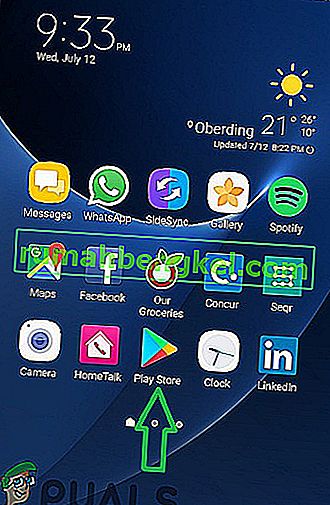
- Dentro del menú , haga clic en la opción " Mis aplicaciones y juegos ".

- Toque en el “ Registro de Actualizaciones opción” o en la “ actualización icono” si el proceso de verificación ya está terminado.
- Haga clic en " Actualizar todo " si hay actualizaciones disponibles.
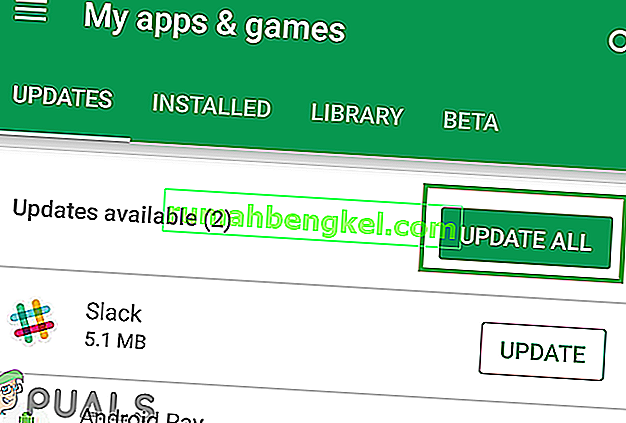
- Espere a que se descargue e instale las actualizaciones necesarias para las aplicaciones.
- Ahora conecte su cargador y verifique si el problema persiste.
Solución 4: Actualización de Galaxy Apps
Samsung envía sus teléfonos móviles con algunas aplicaciones preinstaladas que son necesarias para determinadas funciones que ofrecen. Pueden causar conflictos dentro del sistema si no se actualizan a las últimas versiones. Por lo tanto, en este paso, actualizaremos las Aplicaciones de Samsung. Para eso:
- Toque la aplicación " Galaxy Apps " y haga clic en la opción " Galaxy Apps " en la parte superior izquierda.
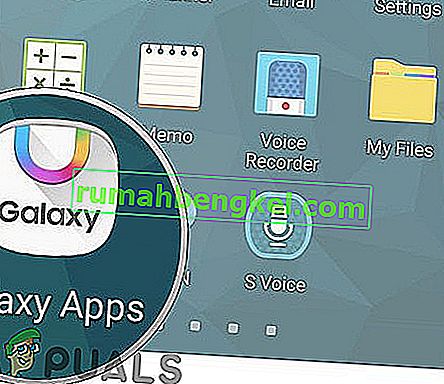
- Toque la opción " Mis aplicaciones " y luego toque " Actualizaciones " para comprobar si hay nuevas actualizaciones.
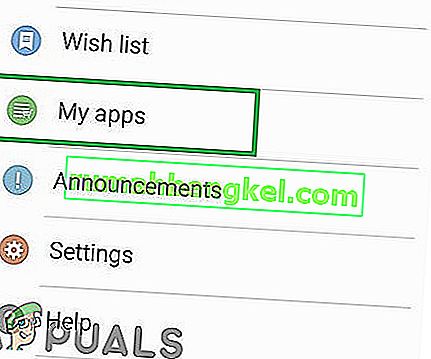
- Toque " Actualizar todo " si hay actualizaciones disponibles para las aplicaciones Galaxy instaladas.
- Espere a que se descarguen e instalen las actualizaciones .
- Ahora conecte su cargador y verifique si el problema persiste.
Solución 5: Comprobación de actualizaciones de software
Las actualizaciones de software a menudo proporcionan muchas correcciones de errores y, si no se han instalado actualizaciones de software importantes en el dispositivo, es posible que muchos errores no se corrijan. Por lo tanto, en este paso, verificaremos si hay actualizaciones de software disponibles. Para eso:
- Arrastre hacia abajo el panel de notificaciones y toque el " icono de configuración ".
- Desplácese hacia abajo y haga clic en la opción " Actualizaciones de software ".

- Seleccione el “ Registro de Actualizaciones opción” y espera para el proceso de verificación a fin.
- Toque la opción " Descargar actualizaciones manualmente " si hay actualizaciones disponibles.

- Las actualizaciones ahora se descargarán automáticamente y cuando el mensaje le solicite que las instale, seleccione " Sí ".

- El teléfono ahora se reinicia y se actualizaciones instalado , después de lo cual arrancar volver arriba normalmente .
- Conecte su cargador y verifique si existe el problema.
Solución 6: Limpiar la partición de caché
Si la caché está dañada, puede causar muchos problemas con elementos importantes de las aplicaciones y funciones del sistema. Por lo tanto, en este paso, eliminaremos el caché a través del modo de recuperación. Para eso:
- Mantenga presionado el botón de encendido y seleccione "Apagar".
- Mantenga presionado el botón "Inicio" y el botón "Subir volumen" simultáneamente y luego presione y mantenga presionado el botón "Encendido" también.

- Cuando aparezca la pantalla del logotipo de Samsung, suelte solo la tecla "Encendido".

- Cuando aparezca la pantalla del logotipo de Android, suelte todas las teclas, es posible que la pantalla muestre "Instalando la actualización del sistema" durante un par de minutos antes de mostrar las Opciones de recuperación de Android.
- Presione la tecla "Bajar volumen" hasta que se resalte "Limpiar partición de caché".

- Presione el botón "Encendido" y espere a que el dispositivo borre la partición de caché.
- Cuando se complete el proceso, navegue por la lista a través del botón "Bajar volumen" hasta que "Reiniciar sistema ahora" esté resaltado.

- Presione la tecla "Encendido" para seleccionar la opción y reiniciar el dispositivo.
- Una vez que se reinicia el dispositivo , conecte su cargador y verifique si el problema persiste.
Nota: Debe tener mucho cuidado con este proceso porque incluso un pequeño error durante este puede hacer que el software del teléfono se bloquee permanentemente.